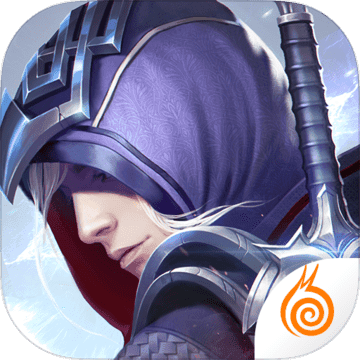在日常生活中,iphone已成为我们不可或缺的通讯工具。然而,当你急需发送一条重要的信息或回复一封邮件时,却发现键盘竟然不显示,这无疑会让人感到十分困扰。幸运的是,这种问题通常可以通过一些简单的步骤来解决。本文将为你提供一系列实用的修复方法,帮助你迅速恢复键盘的正常显示。
一、重启设备
当遇到iphone键盘不显示的问题时,最简单的解决方法之一就是重启设备。重启可以清除内存中的临时文件,并可能解决一些软件故障。
1. 按住音量加键,然后迅速按下音量减键。
2. 接着,按住侧边电源键,直到屏幕变黑并出现苹果标志。
3. 等待设备重新启动。

二、检查屏幕和应用程序
有时候,键盘不显示可能是由于屏幕或应用程序的问题引起的。以下是一些排查方法:
1. 确保屏幕没有污渍或划痕,以免影响触摸反应。
2. 尝试在不同的应用程序中打开键盘,看是否存在相同的问题。
3. 如果仅在某个特定应用程序中出现问题,尝试更新该应用程序或重新安装。
三、切换键盘布局
有时候,键盘不显示可能是由于当前键盘布局出现了问题。你可以尝试切换到另一种键盘布局,然后再切换回来,以恢复键盘显示。
1. 打开“设置”应用程序。
2. 选择“通用”,然后选择“键盘”。
3. 点击“键盘”选项,查看当前启用的键盘布局。
4. 尝试添加一个新的键盘布局,然后切换到这个新布局。
5. 再次切换回原来的键盘布局。

四、关闭并重新启用键盘功能
如果以上方法都没有效果,你可以尝试关闭并重新启用键盘功能,以恢复其正常工作。
1. 打开“设置”应用程序。
2. 选择“通用”,然后选择“键盘”。
3. 在键盘设置中,找到并点击“键盘”选项。
4. 关闭“启用大写锁定键”和“启用智能标点”等选项。
5. 重启设备。
6. 重新打开这些选项。
五、更新ios系统
有时候,键盘不显示可能是由于ios系统的bug引起的。确保你的ios系统已经更新到最新版本,可以帮助你解决这些问题。

1. 打开“设置”应用程序。
2. 选择“通用”,然后选择“软件更新”。
3. 如果有可用的更新,点击“下载并安装”。
六、恢复设备
如果上述所有方法都没有解决问题,你可能需要考虑恢复你的iphone到出厂设置。请注意,这将删除你设备上的所有数据,因此在执行此操作之前,务必做好数据备份。
1. 连接你的iphone到电脑,并打开itunes或finder(macos catalina及更高版本)。
2. 选择你的设备,并点击“恢复iphone”。
3. 按照屏幕上的指示操作。
遇到iphone键盘不显示的问题时,不必过于担心。通过上述方法,大多数用户都能成功修复这个问题。如果问题依然存在,建议联系苹果官方客服或前往苹果授权维修中心进行进一步的检查和维修。希望这篇文章能够帮助你快速解决键盘不显示的问题,让你的iphone重新恢复正常使用。